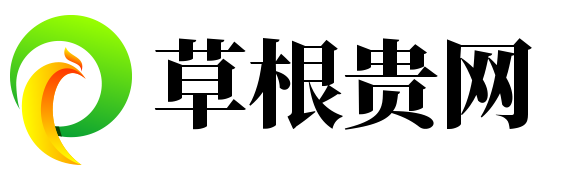如何在安卓上使用附近共享快速发送文件
无论您是想与附近的人或通过各种设备共享照片、链接、文件或其他内容,都有适合您的解决方案。Apple 用户受益于 AirDrop,只需轻按几下即可轻松将各种物品发送到附近的 Apple 设备。
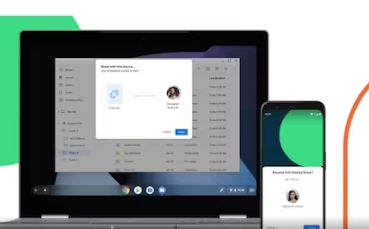
另一方面,Android 用户则拥有谷歌称为“附近分享”功能的对应功能。这一多功能功能可在 Android 手机、Chromebook、平板电脑甚至 Windows 计算机上无缝运行。
附近共享通过搜索附近的设备并根据您发送的内容和当前的连接情况选择适当的协议,消除了文件共享的麻烦。例如,如果您发现自己完全离线,附近共享将利用点对点 Wi-Fi。
此外,它还支持多种共享协议,包括蓝牙、热点、WebRTC等,保证了不同场景下的灵活性。
设置附近共享
在深入研究文件共享之前,确保您的 Android 设备支持附近共享至关重要。您可以通过以下方式检查和自定义设置:
导航到手机的“设置”。向下滚动并选择“Google”。点击“设备连接”。在下一页上查找“附近共享”选项。点击“附近共享”以自定义设置。根据需要打开或关闭“附近共享”。选择您的 Google 帐户并设置设备名称。根据您的喜好调整设备可见性并控制数据使用。使用附近共享来共享文件:
设置附近共享后,共享文件就变成了一个简单的过程。无论您是想分享 Google Play 中的照片、视频、应用程序,还是 Google 地图中的位置,附近共享都能满足您的需求。
在 Android 设备上打开要共享的文件。点击文件或应用程序中的共享图标。从共享选项中选择附近共享。您的手机将开始搜索附近启用了附近共享的设备。接收者的步骤:
您要向其发送文件的人还必须在其 Android 设备上启用附近共享。
一旦您的手机检测到接收者的设备,其名称将显示在可用设备列表中。
点击接收者的设备名称以启动传输。
同时,接收者必须在其设备上点击“接受”才能开始文件传输。
转让完成:
稍后,根据文件大小,传输将完成。
版权声明:本文由用户上传,如有侵权请联系删除!